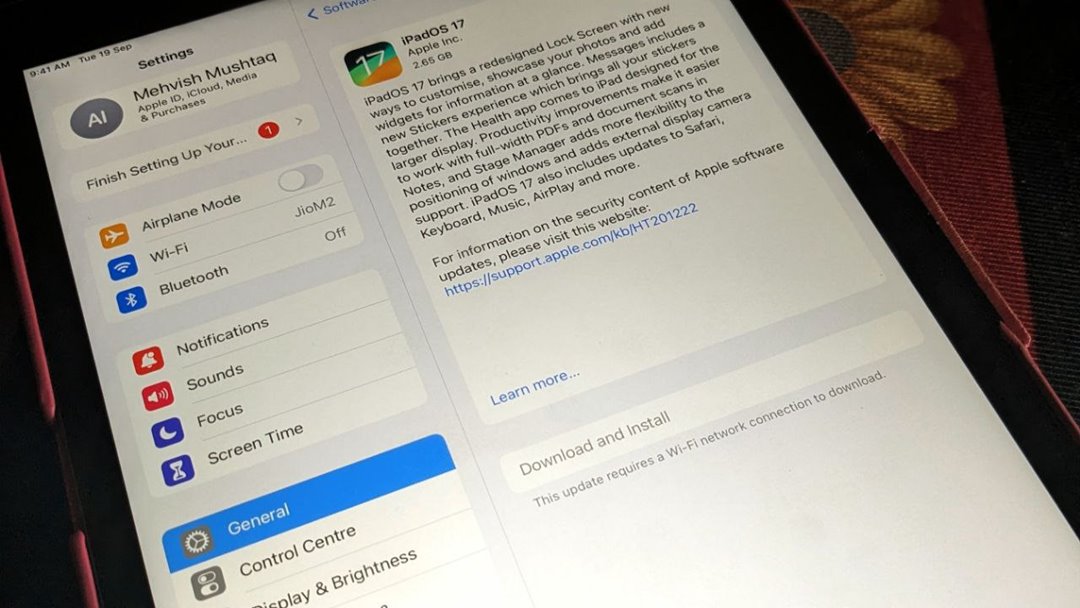Содержание
Представьте себе: вы все с нетерпением ждете загрузки нового обновления программного обеспечения на свой iPhone или iPad, но когда вы переходите на экран обновления программного обеспечения, кнопка «Загрузить и установить» становится серой. И вас приветствует сообщение «Для загрузки этого обновления требуется подключение к Wi-Fi». Хуже всего то, что ваши устройство подключено к Wi-Fi . Вы можете задаться вопросом, что происходит. Не волнуйся. Мы здесь, чтобы помочь. Давайте узнаем, как исправить. Для загрузки этого обновления на iPad и iPhone требуется подключение к Wi-Fi.
1. Перезагрузите устройства
Первое, что вам нужно сделать, чтобы избавиться от ошибки «Для загрузки этого обновления требуется подключение к Wi-Fi» при подключении к Wi-Fi, — это нажать перезагрузите свой iPhone/iPad и модем Wi-Fi.. Чтобы перезапустить модем, просто отключите его от сети на 30 секунд, а затем снова подключите к источнику питания.
Совет. Ознакомьтесь с скрытые возможности iOS 17 .
2. Переключиться на другую сеть Wi-Fi
Во-первых, попробуйте отключить Wi-Fi на своем iPhone или iPad, а затем включить его снова. Если это не решит проблему, попробуйте подключиться к другой сети Wi-Fi, если она доступна.
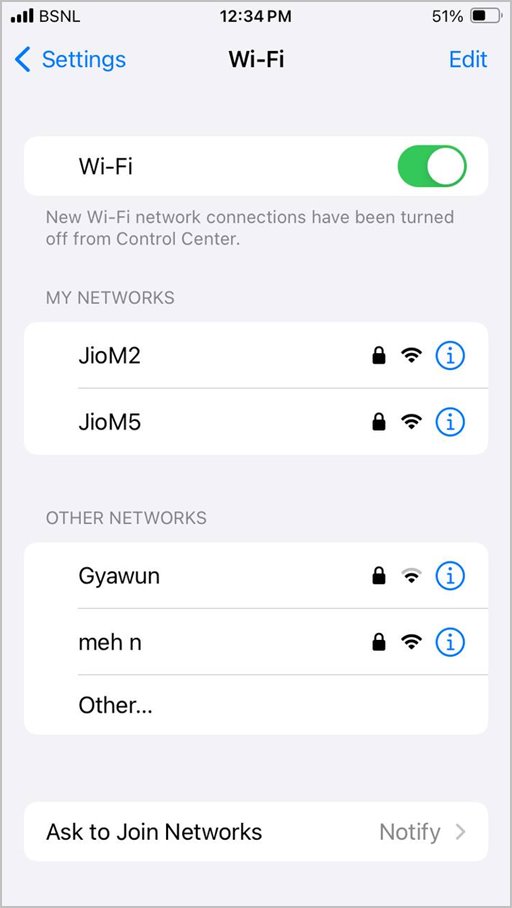
Если у вас двухдиапазонный маршрутизатор Wi-Fi, в большинстве случаев подключение к Сеть Wi-Fi 2,4 ГГц с частотой 5 ГГц или наоборот решит проблему «Для загрузки этого обновления требуется подключение к Wi-Fi». » проблема. Откройте настройки Wi-Fi и подключитесь к другому диапазону того же Wi-Fi. На некоторых модемах Wi-Fi может потребоваться открыть настройки маршрутизатора, а затем включить другой сетевой режим.
Совет. Узнайте, как решить исправить iPhone, подключенный к Wi-Fi, но без сети проблему.
3. Отключить Помощник Wi-Fi
Если на вашем iPhone/iPad включены мобильные данные, попробуйте отключить Поддержка Wi-Fi. Эта функция позволяет вашему iPhone использовать мобильные данные при плохом состоянии сети Wi-Fi. Есть вероятность, что эта функция может быть причиной ошибки «Для загрузки этого обновления требуется подключение к Wi-Fi».
Чтобы отключить Wi-Fi Assist на iPhone/iPad, выполните следующие действия:
1. Откройте Настройки на своем iPhone/iPad.
2. Перейдите в раздел Мобильная служба (Мобильные данные или Сотовые данные).
3. Прокрутите вниз и выключите переключатель рядом с пунктом Помощник Wi-Fi. Теперь попробуйте загрузить последнее обновление на свой iPhone или iPad.
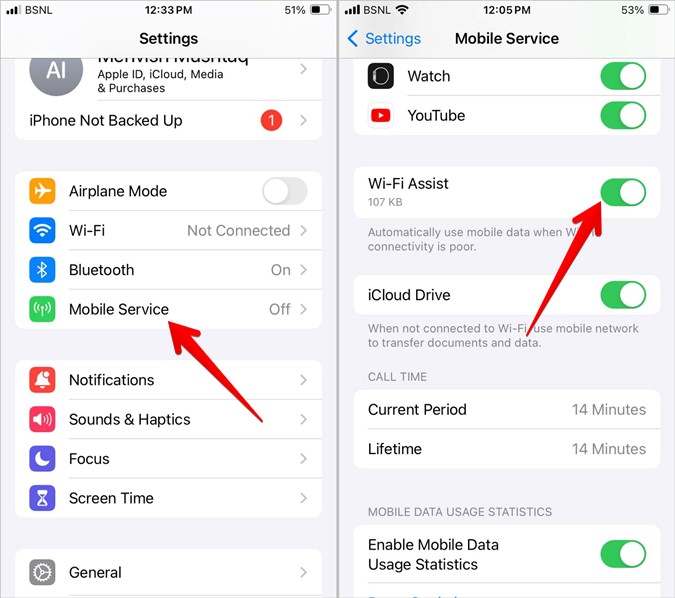
Совет. Узнайте другие способы исправить iPhone продолжает переключаться на сотовую связь с Wi-Fi.
4. Отключить мобильные данные
На вашем iPhone и iPad, которые поддерживают мобильные данные, то есть сотовые данные, попробуйте отключить мобильные данные. Откройте Настройки iPhone >Мобильная служба. Отключите переключатель рядом с Мобильные данные. Затем попробуйте установить обновление.
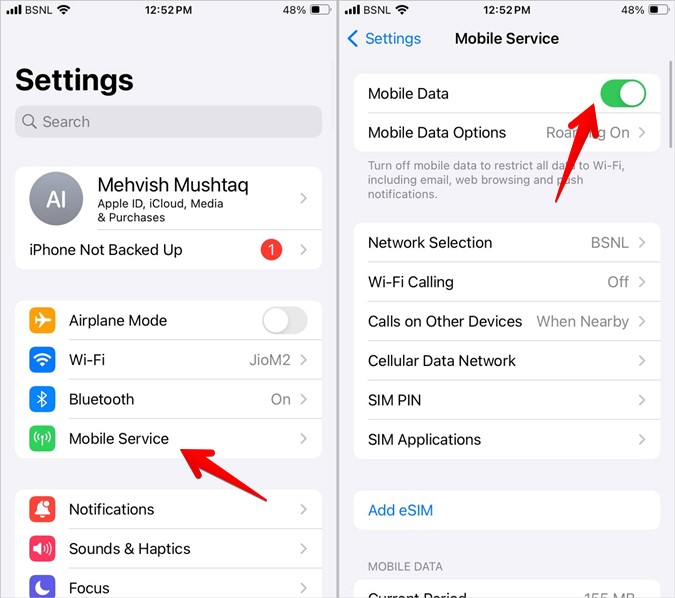
5. Отключите частный адрес Wi-Fi
Далее попробуйте отключить настройку частного адреса Wi-Fi в вашей сети Wi-Fi, чтобы избавиться от ошибки «Для загрузки этого обновления требуется подключение к Wi-Fi» на вашем iPhone или iPad.
Для этого выполните следующие действия:
1. На iPhone откройте Настройки и выберите Wi-Fi
2. Нажмите на значок (i) рядом с сетью Wi-Fi, к которой вы подключены.
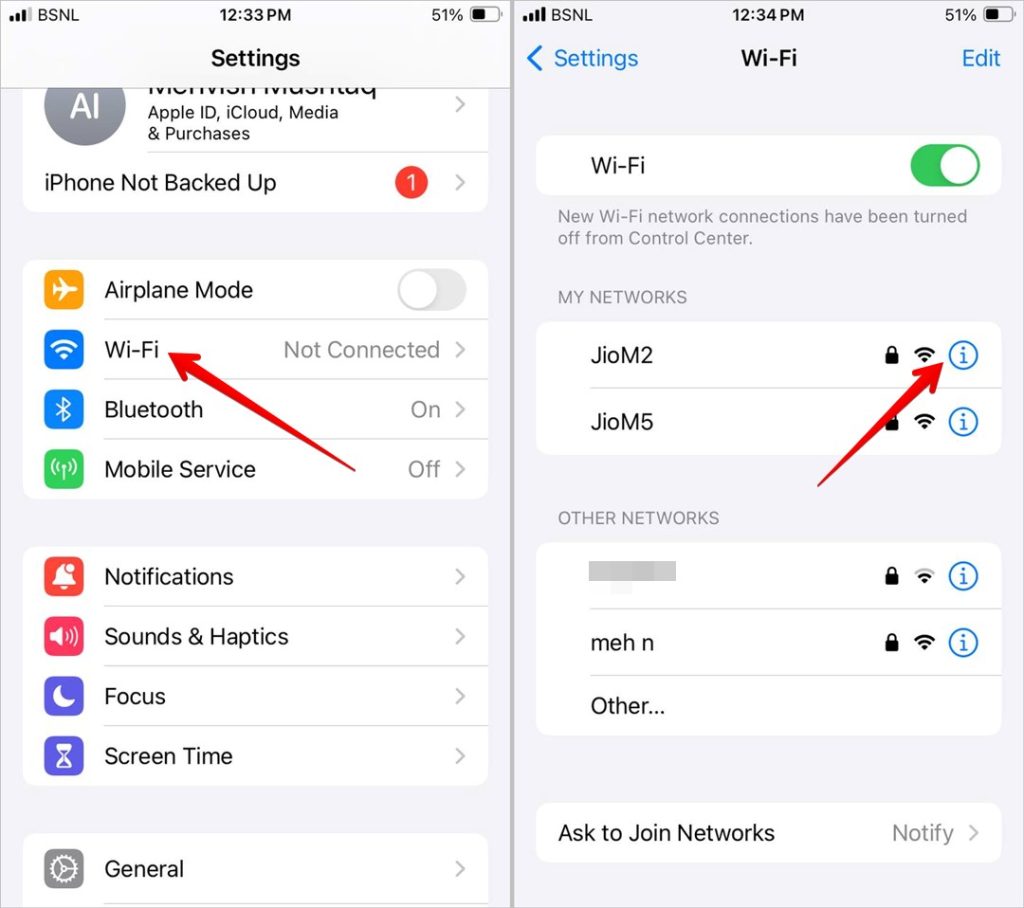
3. Отключите переключатель рядом с Частный адрес Wi-Fi на следующем экране.
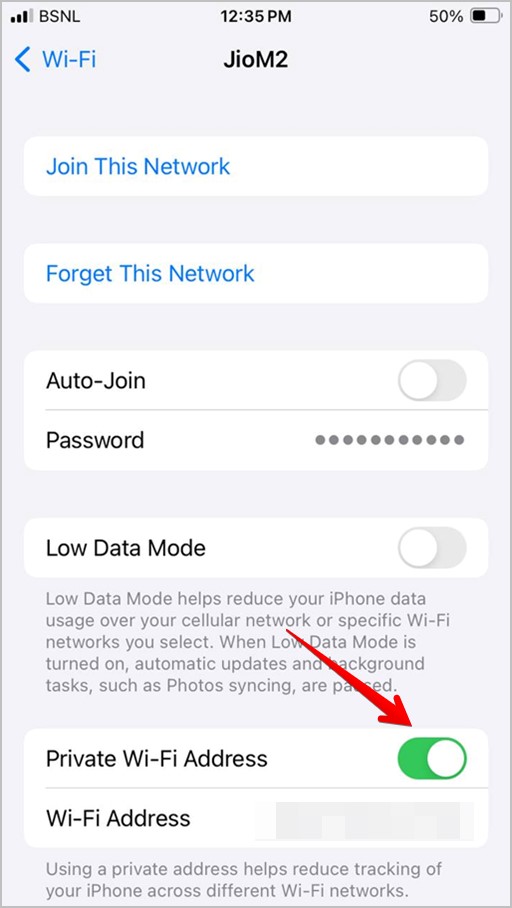
6. Отключите режим низкого трафика для Wi-Fi
Еще один параметр, который может мешать обновлению iOS или iPadOS, — это режим низкого трафика сети Wi-Fi. Вам следует отключить его и посмотреть, решит ли это проблему.
1. На iPhone перейдите в Настройки
2. Перейдите к Wi-Fi и нажмите значок (i) рядом с вашим подключением Wi-Fi.
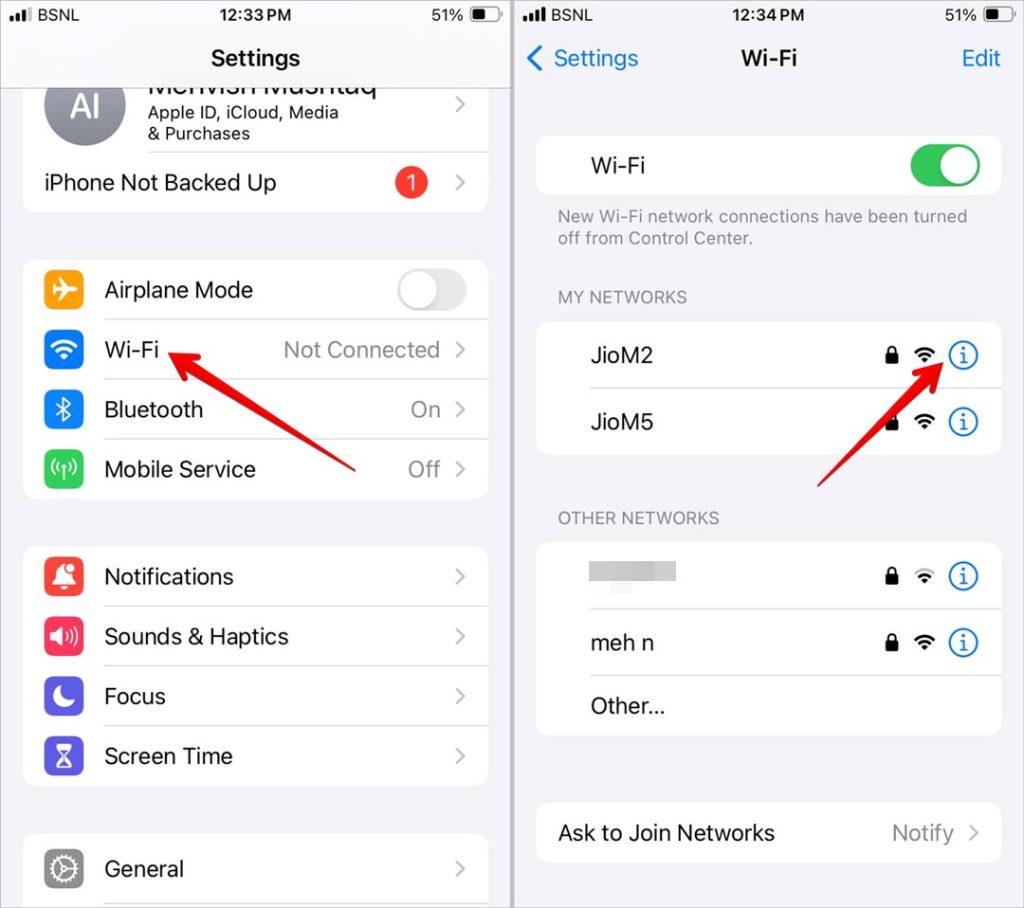
3. Выключите переключатель рядом с Режим низкого трафика.
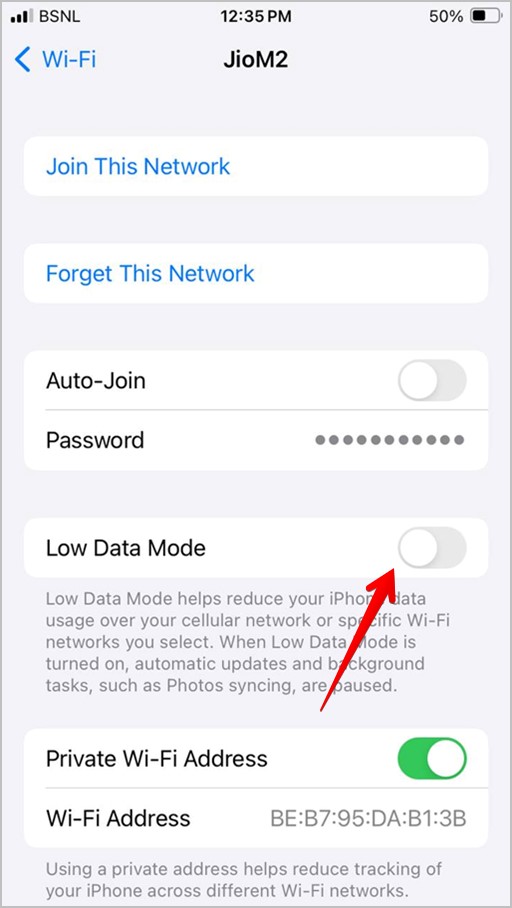
7. Отключите VPN
Используете ли вы VPN на своем iPhone или iPad? Ну, это тоже может быть виновато. Попробуйте отключить службу VPN на своем устройстве, а затем проверьте, можете ли вы установить на свое устройство последнюю версию iOS или iPadOS.
8. Забудьте о сети Wi-Fi
Еще один простой способ, который позволит вам установить последнюю версию iOS или iPadOS, — забыть о сети Wi-Fi. Это приведет к сбросу соединения Wi-Fi на вашем iPhone или iPad, тем самым восстановив все настройки, которые могут быть причиной ошибки «Для загрузки этого обновления требуется подключение к Wi-Fi».
1. Перейдите в Настройки >Wi-Fi на своем iPhone.
2. Нажмите значок (i) рядом с сетью Wi-Fi.
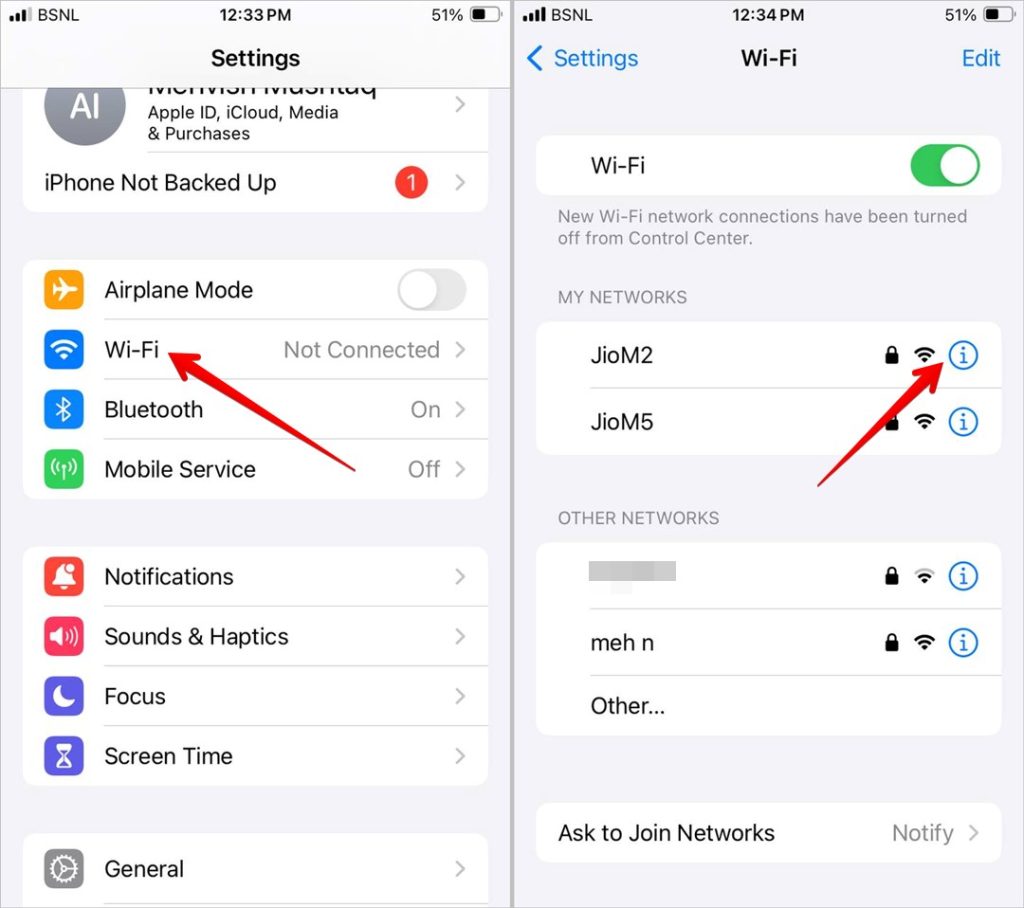
3. Нажмите Забыть эту сеть
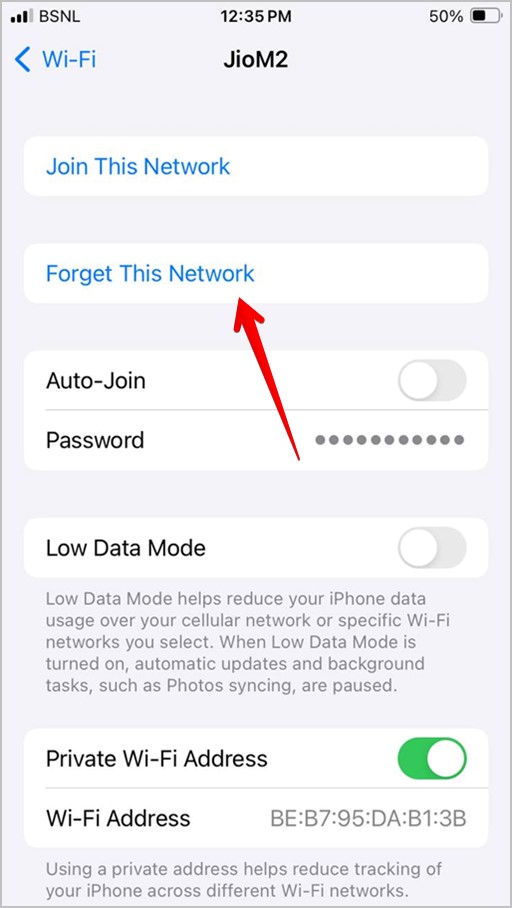
4. Затем выберите тот же Wi-Fi в меню «Настройки» >«Wi-Fi» и введите пароль Wi-Fi для подключения к нему.
9. Сбросить настройки сети
Наконец, если ничего не помогает, вам придется сделать суровый шаг сброс настроек сети на своем iPhone или iPad. При этом все сетевые настройки, такие как Wi-Fi, Bluetooth и т. д., будут сброшены до значений по умолчанию. Прежде чем нажать кнопку сброса, убедитесь, что вы знаете пароль своего Wi-Fi. Однако не беспокойтесь о своих личных данных, с ними ничего не случится.
Перейдите в «Настройки» >«Основные» >«Перенос или сброс iPhone» >«Сброс» >«Сбросить настройки сети». После сброса настроек сети настройте Wi-Fi и попробуйте загрузить обновление. Надеемся, теперь вы не увидите ошибку «Для загрузки этого обновления требуется подключение к Wi-Fi».
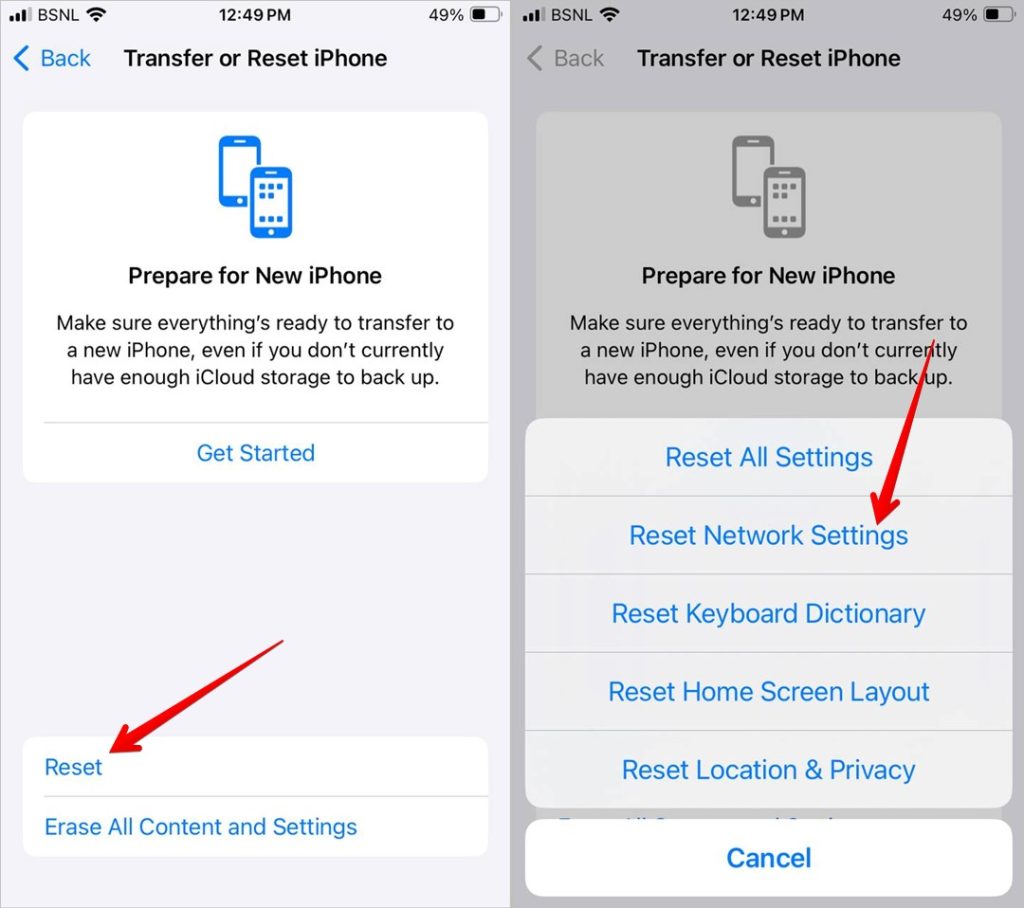
Совет. Знайте разница между блокировкой и главным экраном на вашем iPhone .
Пришло время установить обновление
Надеемся, вам удалось избавиться от ошибки «Для загрузки этого обновления требуется подключение к Wi-Fi» и установить последнее обновление на свой iPhone или iPad. Если при установке последней версии iOS вы столкнулись с какой-либо другой проблемой, узнайте, что делать, если вам не могу установить iOS.